Microsoft, Windows 11, 10에 대한 Bluetooth LE 오디오 요구 사항 및 지원 세부 정보 공개

Microsoft는 2023년 5월에 Windows 11 22H2 KB5026446(빌드 22621.1778)(Moment 3라고도 함)을 통해 Bluetooth LE(저에너지) 오디오 지원을 도입했습니다.
Windows에서 새로운 사용자 계정을 만들 때마다 기본 사용자 계정 사진이 설정됩니다. 이 문서에서는 Windows에서 기본 사용자 계정 사진을 변경하는 방법을 보여줍니다. 원하는 이미지를 사용할 수 있습니다. 또한, 사용자가 기본 사용자 계정 아이콘을 변경하지 못하도록 하여 표준화할 수도 있습니다.
목차
Windows 사용자는 설정 앱, 사용자 계정 사진 폴더 또는 온라인 Microsoft 제어판을 통해 기본 계정 사진을 업데이트할 수 있습니다.
프로필 사진에 액세스하려면 설정 -> 계정 -> 계정 설정 -> 내 정보 로 이동하세요 .
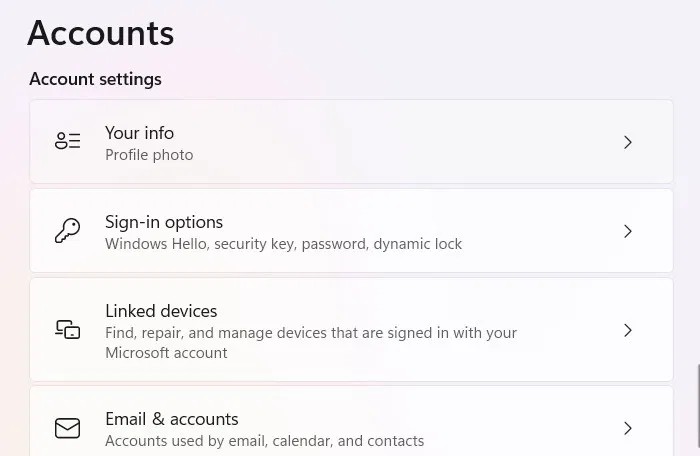
사진 조정 섹션 으로 이동하세요 . 여기에서는 카메라 열기를 클릭하여 사진을 찍거나 파일 찾아보기 를 통해 기본 사용자 계정 사진을 원하는 다른 사진으로 변경할 수 있습니다 .
새로운 사진은 계정 페이지에 즉시 표시됩니다.
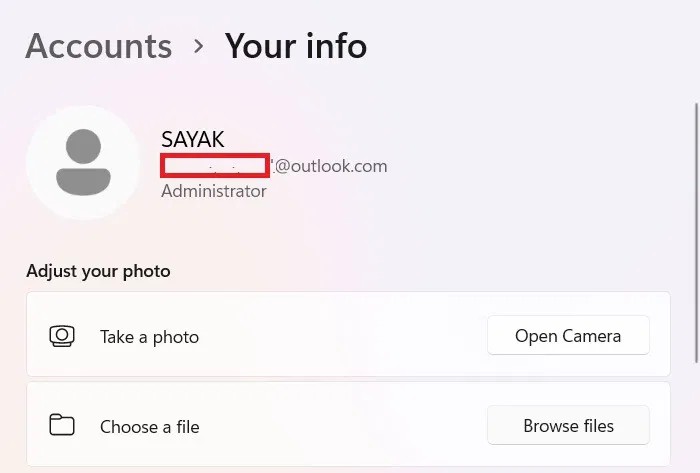
이전에는 제어판에서도 사용자 계정 사진을 변경할 수 있었습니다. 이 옵션은 현재 비활성화되어 있습니다.
Windows는 기본 사용자 계정 아이콘을 다양한 크기의 PNG 형식으로 시스템 폴더에 저장합니다. 기본 이미지를 원하는 아이콘으로 바꾸면 기본 계정 사진을 변경할 수 있습니다.
파일 탐색기를 실행하고 %ProgramData%\Microsoft\User Account Pictures 폴더 로 이동합니다 . 여기서 모든 기본 사용자 계정 아이콘을 볼 수 있습니다. 사용자 아이콘 이미지 파일을 동일한 크기의 다른 프로필 사진으로 바꿔야 합니다.
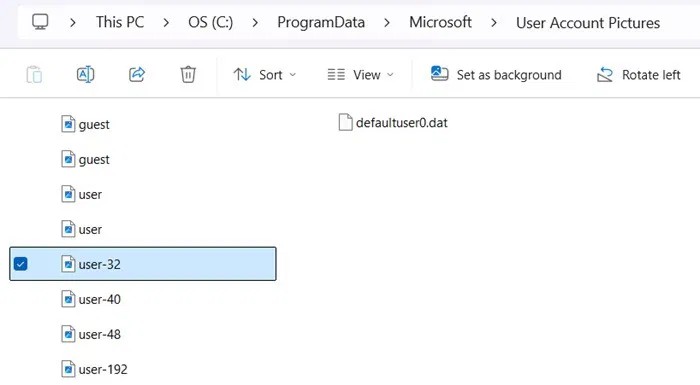
Windows 파일 탐색기의 "ProgramData" 아래에 있는 "UserAccountsPictures" 폴더 .
먼저, 최소 512px x 512px 크기의 원하는 이미지나 아이콘을 다운로드하세요. 너비와 높이가 같은지 확인하세요. 이제 아이콘을 5개 복사하고 크기를 조절하고 이름을 바꿉니다. MS 페인트를 사용하면 이러한 크기로 빠르게 크기를 조절할 수 있습니다.
다음 단계에서는 위 크기에 대한 기본 아이콘 이미지를 복사하여 사용자 계정 사진 폴더에 붙여넣습니다 . 새로운 옵션을 활성화하려면 대상에서 파일 바꾸기를 클릭해야 합니다 . 이렇게 하면 기존 파일이 덮어쓰기 되므로 백업을 만드는 것이 필수입니다.
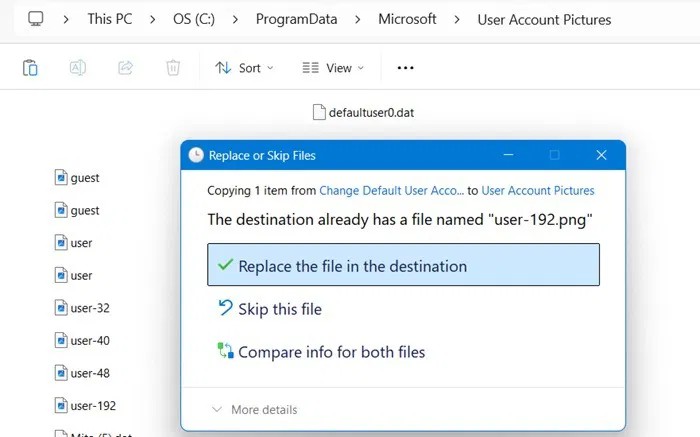
백업 파일은 어느 폴더에나 저장할 수 있으므로 쉽게 접근할 수 있습니다. 혹은 백업을 위해 .BKP 확장자를 사용할 수 있습니다. "user.png", "user-192.png", "user-48.png", "user-40.png" 및 "user-32.png"의 이름을 "user.png.bkp", "user-192.png.bkp", "user-48.png.bkp", "user-40.png.bkp"로 변경하고 각각 "user-32.png.bkp"입니다. "user.bmp" 파일은 무시해도 됩니다.
참고 : 이름 변경 과정을 거치지 않으려면 해당 항목을 삭제하거나 바꾸세요. 하지만 그렇게 하면 필요할 때 기본 아이콘을 복원하지 못할 수 있습니다. 하지만 다른 시스템의 아이콘을 복사할 수는 있습니다.
기본적으로 Microsoft 계정 프로필 사진은 Windows 기기와 동기화됩니다. 이 기능은 Microsoft 365에 액세스할 수 있는 사용자와 OneDrive 또는 SharePoint를 컴퓨터에 동기화하는 사용자에게도 제공됩니다.
온라인으로 Microsoft 계정에 로그인하세요. 대시보드가 나타나면 내 정보 로 이동합니다 . 여기에서 사진 변경을 선택하여 Microsoft 사용자 계정 사진을 업데이트할 수 있습니다.
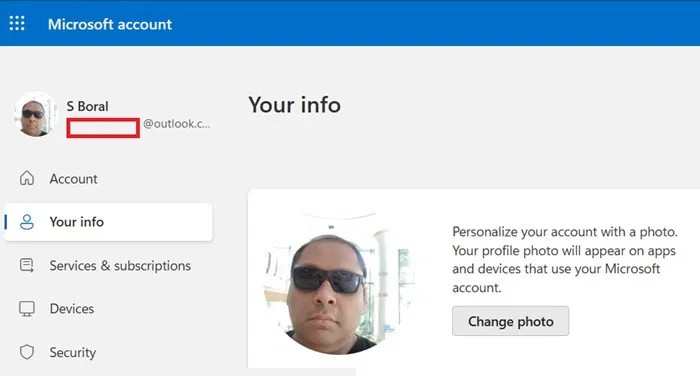
새로운 팝업 창이 열리고, 여기서 PC를 탐색하여 프로필에 새로운 사진을 추가할 수 있습니다. 확인하려면 '저장'을 클릭하세요 . 그런 다음, 프로필 업데이트를 선택하여 변경 사항을 Microsoft 계정에 저장하세요.
AppData 폴더나 Microsoft 계정 제어판에서 Windows 사용자 계정 사진을 삭제할 수 있습니다.
파일 탐색기를 열고 주소창에 %AppData%를 입력한 다음 Microsoft 폴더로 이동합니다. 또는 관리자 사용자 경로를 따라 로밍 폴더로 이동하면 이 PC 에서 이 폴더에 액세스할 수 있습니다 .
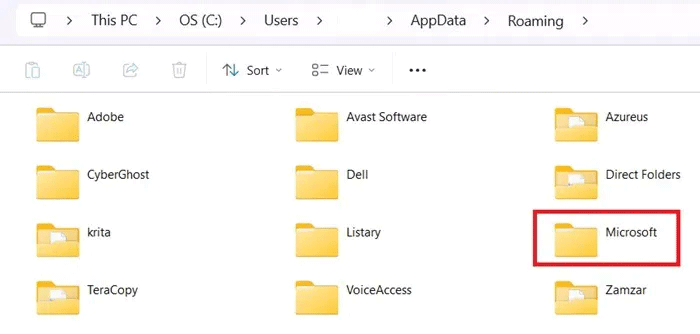
여기에서 Windows > 계정 사진 폴더로 이동하여 더 이상 필요하지 않은 사진을 삭제할 수 있습니다. PC에 있는 것처럼 이 폴더가 비어 있다면, 사진은 Microsoft 클라우드를 통해 동기화된다는 것을 의미합니다. 이제 사진을 삭제하는 다음 방법을 알아보겠습니다.
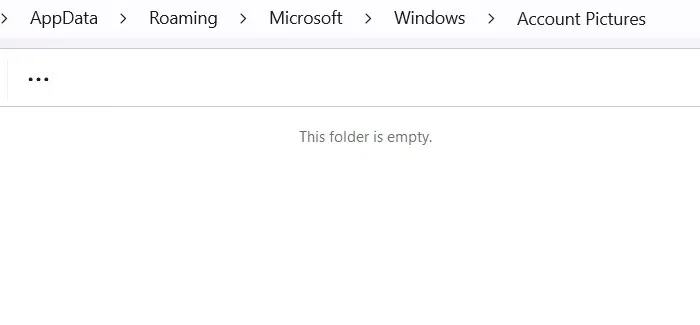
Microsoft 계정 온라인 대시보드로 돌아갑니다. 내 정보를 클릭한 다음 사진 변경을 선택하세요 . 현재 프로필 사진이 Windows 기기에 표시됩니다. 사진 제거를 클릭하면 "정말 사진을 제거하시겠습니까?"라는 메시지가 표시됩니다. . 확인하려면 예를 클릭하세요 .
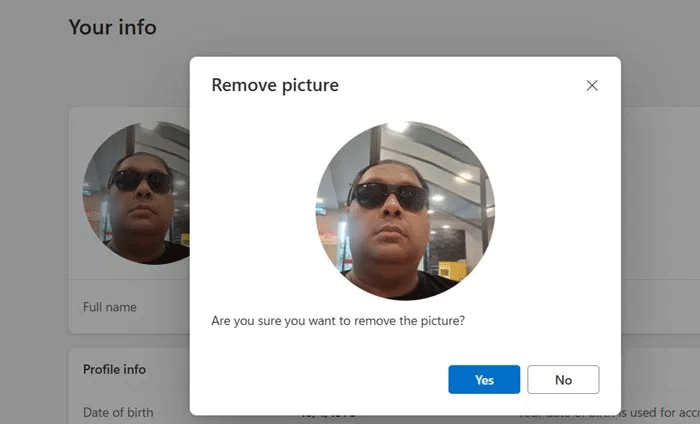
기본 Microsoft 계정 사진을 복원하려면 설정 앱과 기본 사용자 계정 사진 폴더에서 필요한 변경 작업을 수행하세요. 먼저 설정 > 계정 > 계정 설정 > 내 정보 로 이동하세요 .
이제 파일 찾아보기를 사용하여 이전 기본 이미지를 로드합니다 . 이렇게 하려면 %ProgramData% 폴더로 이동한 다음 사용자 계정 사진 폴더로 이동합니다 . 여기에서 PNG 형식의 게스트 또는 사용자 이미지를 선택할 수 있습니다(BMP는 무시). 이는 해당 기기의 기본 그리드 계정 사진입니다.
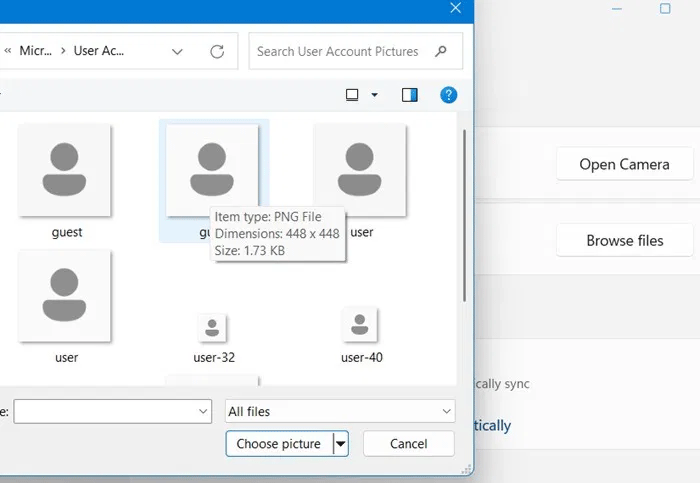
사용자 계정 사진을 기본값으로 복원하면 Microsoft 계정에도 업데이트됩니다. 이 기능은 온라인에 사진을 공개하고 싶지 않은 사람들에게 유익할 수 있습니다.
사용자가 사용자 계정 사진을 변경하는 것을 원하지 않으면(이것은 Windows PC 사용자를 대상으로 할 수 있는 많은 장난 중 하나입니다), 해당 옵션을 차단할 수 있습니다. 이를 수행하는 방법에는 로컬 그룹 정책 편집기와 레지스트리 편집기를 사용하는 두 가지 방법이 있습니다.
시작 메뉴를 열고 "gpedit.msc" 를 검색하여 마우스 오른쪽 버튼을 클릭하고 관리자 권한 으로 실행 옵션을 선택합니다 .
그룹 정책 편집기에서 컴퓨터 구성 -> 관리 템플릿 -> 제어판 -> 사용자 계정 으로 이동합니다 . 오른쪽 창에서 모든 사용자에게 기본 계정 그림 적용 정책을 두 번 클릭하여 새 정책 속성 창을 엽니다.
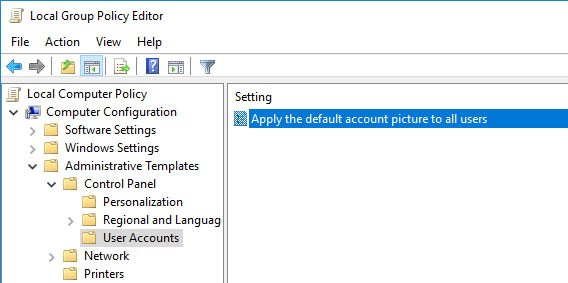
다음으로, 정책 속성 창에서 사용을 선택 하고 확인 버튼을 클릭하여 변경 사항을 저장해야 합니다.
시스템을 다시 시작합니다. 모든 사용자는 더 이상 기본 계정 사진을 변경할 수 없습니다. 대신 설정에서 UAC 사진을 변경하려고 하면 계정 사진 오류가 발생합니다 .
복원하려면 정책 속성 창에서 비활성화 또는 구성되지 않음 옵션을 선택하세요.
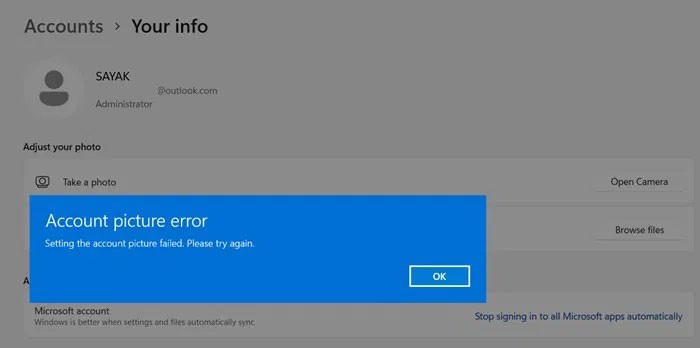
그룹 정책 편집기를 사용할 수 없는 경우 레지스트리 편집기를 통해 동일한 작업을 수행할 수 있습니다. 시작 메뉴에서 "regedit"를 검색하고 마우스 오른쪽 버튼을 클릭한 후 관리자 권한으로 실행 옵션을 선택합니다 .
레지스트리 편집기에서 다음 위치로 이동합니다.
HKEY_LOCAL_MACHINE\SOFTWARE\Microsoft\Windows\CurrentVersion\Policies\Explorer오른쪽 패널에서 마우스 오른쪽 버튼을 클릭하고 새로 만들기 -> DWORD(32비트) 값을 선택합니다 . 새 값의 이름을 UseDefaultTile로 지정합니다. 값을 두 번 클릭하고 값 데이터를 1 로 설정한 후 확인 버튼을 클릭합니다.
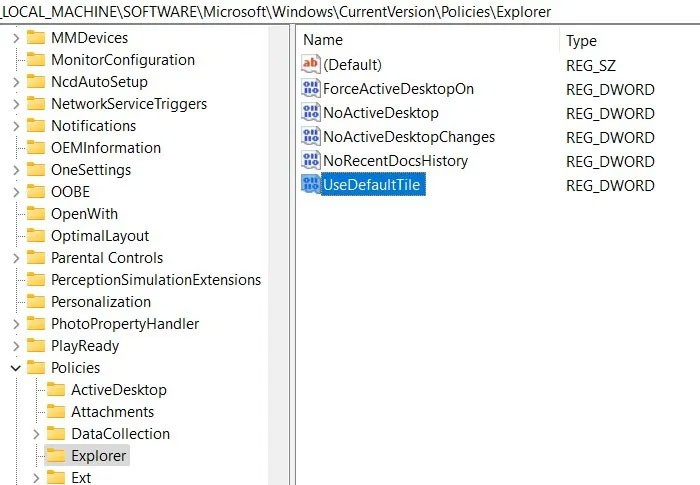
복원하려면 값 데이터를 0 으로 변경하거나 UseDefaultTile 값 자체를 삭제하세요. 이러한 변경 사항이 있기 전과 후에 Windows 레지스트리를 백업하세요.
이 튜토리얼에서는 Windows에서 사용자 계정 컨트롤(UAC) 모양을 변경하는 모든 기본 방법을 살펴보았습니다. 관리자 권한을 수정하는 데 어려움이 있는 경우 추가 권한을 제공하는 슈퍼 관리자 계정을 사용하는 것을 고려해 보세요.
아래에서 더 많은 기사를 확인하세요.
Microsoft는 2023년 5월에 Windows 11 22H2 KB5026446(빌드 22621.1778)(Moment 3라고도 함)을 통해 Bluetooth LE(저에너지) 오디오 지원을 도입했습니다.
2024년 10월 보고서는 다른 Windows 버전과 비교한 Windows 11의 시장 점유율에 대한 개요를 제공합니다.
Windows 10에 프린터를 추가하는 것은 간단하지만, 유선 장치의 경우와 무선 장치의 경우 프로세스가 다릅니다.
Windows 10 속도를 높이고, Windows 10 속도를 개선하고, Windows 10 시작 속도를 높이고 싶으신가요? 이 글에서는 Windows 10 속도를 높이는 모든 방법을 소개합니다. 읽고 적용해서 Windows 10 컴퓨터를 더 빠르게 실행하세요!
Windows를 처음 사용하는 사람이든, 숙련된 사용자든, 시스템은 결국 진단하기 어려운 문제에 직면하게 됩니다. 기술 지원팀에 전화하기 전에 시도해 볼 수 있는 PC 진단 도구가 몇 가지 있습니다.
Windows 10 10월 업데이트로 Windows 클립보드 기록이 대대적으로 개편되었습니다.
Microsoft는 Windows 10 운영 체제가 2025년 10월에 결국 사라질 것이라는 사실에도 불구하고 Windows 10에 새로운 기능을 추가할 계획을 계속 발표하고 있습니다.
Microsoft에서는 Windows 11을 컴퓨팅의 미래로 홍보하지만, 많은 사람들이 최근 주요 PC에서 Windows 10으로 다운그레이드했습니다. 그렇기 때문에 이전 운영 체제로 돌아가는 것이 실제로 가치가 있을 수 있습니다.
Microsoft는 공식 코덱에 대해 요금을 부과하며 Windows 10에 이를 포함하지 않습니다. 그러나 신용카드를 꺼내 0.99달러를 내지 않고도 공식 코덱을 무료로 받을 수 있습니다.
마우스를 작업 표시줄로 옮기면, 별도로 설정하지 않은 경우 모든 기능이 기본으로 표시되지만, 마우스를 다른 곳으로 옮기면 작업 표시줄이 자동으로 숨겨집니다.
Bluetooth는 우리의 삶을 더욱 스마트하고 편리하게 만들어줍니다. Windows 10에서 Bluetooth를 사용할 수 없는 등의 Bluetooth 문제가 발생하는 것을 방지하려면 사용자는 Windows 10용 Bluetooth 드라이버를 정기적으로 다운로드하고 업데이트해야 합니다.
Windows 10의 친숙한 모양과 느낌이 그리워지면 몇 가지 간단한 조정만으로 시작 메뉴, 작업 표시줄 및 기타 친숙한 요소를 복원할 수 있습니다.
Windows 10에서 컴퓨터 속성(또는 시스템 속성)을 열려면 다음 6가지 방법 중 하나를 사용할 수 있습니다.
파일 탐색기 옵션(폴더 옵션이라고도 함)을 사용하면 파일과 폴더의 동작은 물론, 항목이 컴퓨터에 표시되는 방식을 변경할 수 있습니다. 이 가이드에서는 Windows 10에서 폴더 옵션이나 파일 탐색기 옵션을 여는 다양한 방법을 보여줍니다.
VPN이란 무엇이며, VPN의 장단점은 무엇일까요? WebTech360과 함께 VPN의 정의와 이 모델 및 시스템을 업무에 적용하는 방법에 대해 알아보겠습니다.
Windows 보안은 기본적인 바이러스 차단 이상의 기능을 제공합니다. 피싱, 랜섬웨어 차단, 악성 앱 실행 방지 등 다양한 기능을 제공합니다. 하지만 이러한 기능은 여러 겹의 메뉴 뒤에 숨겨져 있어 쉽게 찾을 수 없습니다.
한번 배우고 직접 시도해보면 암호화가 매우 사용하기 쉽고 일상생활에 매우 실용적이라는 걸 알게 될 겁니다.
다음 글에서는 지원 도구인 Recuva Portable을 사용하여 Windows 7에서 삭제된 데이터를 복구하는 기본 방법을 소개합니다. Recuva Portable을 사용하면 편리한 USB에 저장하여 필요할 때마다 사용할 수 있습니다. 이 도구는 작고 간단하며 사용하기 쉬우며 다음과 같은 기능을 제공합니다.
CCleaner는 단 몇 분 만에 중복 파일을 스캔한 후, 어떤 파일을 삭제해도 안전한지 결정할 수 있도록 해줍니다.
Windows 11에서 다운로드 폴더를 C 드라이브에서 다른 드라이브로 이동하면 C 드라이브의 용량을 줄이는 데 도움이 되고 컴퓨터가 더 원활하게 실행되는 데 도움이 됩니다.
이는 Microsoft의 일정이 아닌 사용자의 일정에 따라 업데이트가 이루어지도록 시스템을 강화하고 조정하는 방법입니다.
Windows 파일 탐색기는 파일 보기 방식을 변경할 수 있는 다양한 옵션을 제공합니다. 시스템 보안에 매우 중요한 옵션 중 하나가 기본적으로 비활성화되어 있다는 사실을 모르실 수도 있습니다.
적절한 도구를 사용하면 시스템을 검사하여 시스템에 숨어 있는 스파이웨어, 애드웨어 및 기타 악성 프로그램을 제거할 수 있습니다.
아래는 새 컴퓨터를 설치할 때 권장하는 소프트웨어 목록입니다. 이를 통해 컴퓨터에 가장 필요하고 가장 좋은 애플리케이션을 선택할 수 있습니다!
플래시 드라이브에 전체 운영 체제를 저장하는 것은 특히 노트북이 없는 경우 매우 유용할 수 있습니다. 하지만 이 기능이 Linux 배포판에만 국한된다고 생각하지 마세요. 이제 Windows 설치를 복제해 볼 때입니다.
이러한 서비스 중 몇 가지를 끄면 일상 사용에 영향을 주지 않고도 배터리 수명을 상당히 절약할 수 있습니다.
Ctrl + Z는 Windows에서 매우 자주 사용되는 키 조합입니다. Ctrl + Z를 사용하면 Windows의 모든 영역에서 작업을 실행 취소할 수 있습니다.
단축 URL은 긴 링크를 정리하는 데 편리하지만, 실제 목적지를 숨기는 단점이 있습니다. 악성코드나 피싱을 피하고 싶다면 무작정 링크를 클릭하는 것은 현명한 선택이 아닙니다.
오랜 기다림 끝에 Windows 11의 첫 번째 주요 업데이트가 공식적으로 출시되었습니다.



























